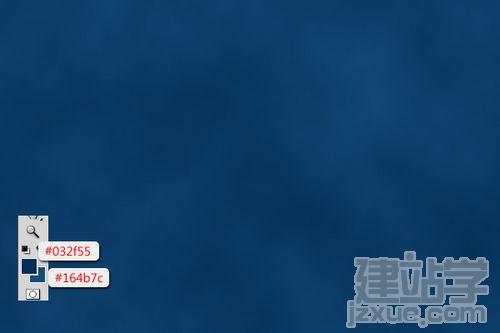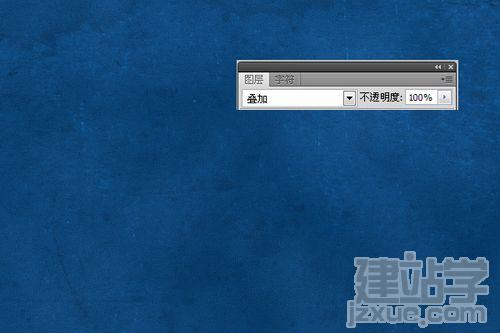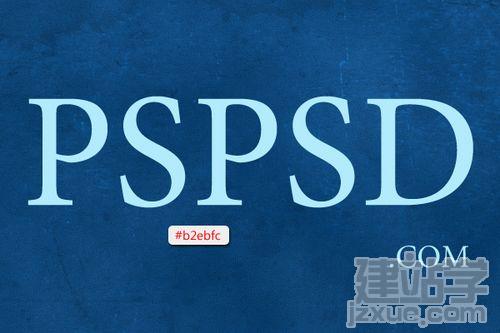|
这个PS教程很简单,如果你看过本站前面几个字体教程的话,相信做起来要不了10分钟。 最终效果图:
第一步: 新建一个600X400PX的画布,然后设置前景色为#032f55,背景色为#164b7c,转到滤镜>渲染> 云彩。
打开我们提供的“污垢地面”素材,拖到画布上,然后按CTRL+U,调整他的色彩饱和度,设置如下:
然后改变混合选项为:叠加。
第二步: 把我们提供的字体下载并安装,然后输入你想要的文字,设置字体的颜色,色码为:#b2ebfc 。
现在选择笔刷工具,把我们提供的“星光笔刷 ”下载并载入,然后在打开笔刷工具(F5),在选择下面的笔刷样式,注意:要看清步骤,下面的只有在PS CS5才有。
鼠标选择文字,右键>创建工作路径,如下:
新建一个图层,并把文字隐藏。
到旁边工具栏选择直接选择工具,然后移动到画布文字路径上右键>描边路径。
选择画笔。并把模拟压力的框扣掉。
然后删除掉路径。
第三步: 现在我们在添加一个混合样式,设置如下:
最后我们在用笔刷刷点小光点,笔刷就是上面那个。自己随意。 最终效果:
|